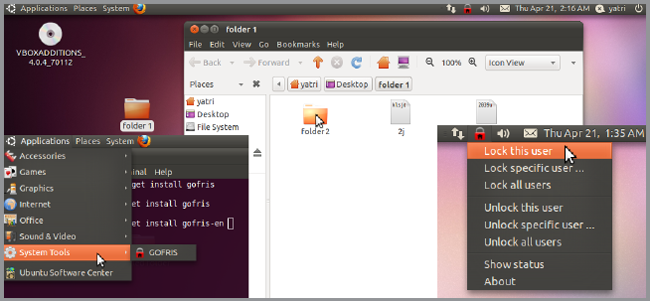
Vous voudrez peut-être empêcher des modificationssur votre ordinateur Ubuntu parfaitement configuré, mais le verrouillage des comptes utilisateur génère des messages d'erreur gênants et empêche toute modification temporaire. Avec Gofris, vous pouvez y parvenir sans une imagerie complexe du disque dur.
Modifications verrouillées
Il faut du temps pour obtenir l’installation parfaite etconfiguration de votre ordinateur, en particulier sur les systèmes Linux où pratiquement tous les aspects du système d'exploitation peuvent être peaufinés. Si vous êtes comme moi, vous voulez garder cette vierge. Vous pouvez créer une image de votre disque dur et la restaurer de temps en temps, mais vous devrez alors effectuer la mise à jour à partir de zéro et cela prendra beaucoup de temps. Vous pouvez verrouiller vos comptes d’utilisateur pour empêcher les modifications, mais vous ne pouvez pas en créer de temporaires quand vous en avez besoin. Et ces problèmes sont ceux où Gofris intervient.
Gofris est un outil qui verrouille de manière transparente votreSystème en panne. Une fois activé, il mémorisera les fichiers de votre répertoire de base, les configurations système, les réglages de l’interface utilisateur, les signets et les sessions du navigateur. Après chaque redémarrage, il sera restauré comme à l’origine, mais sans prendre le temps de restaurer à partir d’une image. Dans le même temps, vous pouvez installer des logiciels et effectuer des mises à jour du système avec les modifications effectuées d'un redémarrage à l'autre. Cela fonctionne bien pour configurer un mode Invité pour votre ordinateur ou pour transformer votre ordinateur en un kiosque «public».
Installation
Comme toujours, nous aimons l’installation en ligne de commande.
ppa: tldm217 / gofris
Nous devons ajouter le référentiel ci-dessus pour installer correctement. Ouvrez un terminal et entrez la commande suivante:
sudo add-apt-repository ppa: tldm217 / gofris
Puis mettez à jour vos sources:
sudo apt-get update
Et enfin, nous pouvons installer le bon package en anglais:
sudo apt-get install gofris-fr
Assurez-vous que le package se termine par un «-en», car le package par défaut est en indonésien. Terminé! Maintenant, vous pouvez lancer Gofris en allant dans Applications> Outils système> GOFRIS.

Si les choses ne sont pas configurées correctement, le moment est venu de le faire.
Verrouillage et déverrouillage
Cliquez sur l'icône Gofris.

Vous devez choisir de verrouiller l'utilisateur actuel,un autre utilisateur spécifique, ou tous les utilisateurs. Depuis que je suis sur un système multi-utilisateur, je ne verrouille que mon compte. Gofris vous demandera un mot de passe, entrez-le et vous serez informé que vous devez redémarrer pour que les modifications prennent effet.
Et après un redémarrage…
Voici une photo d’avant que je me suis planté le système.

Après une minute ou deux avec, cela ressemblait à ceci:

Et après un redémarrage rapide, la situation est revenue à la normale:
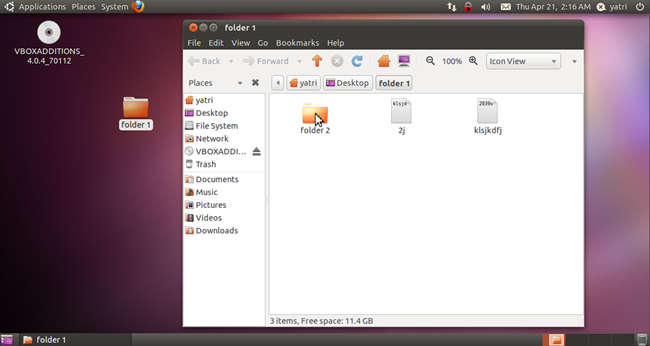
C'est si simple! Lorsque vous installez des packages et effectuez des mises à jour du système, vous devez entrer le mot de passe root pour que ces modifications soient appliquées. Toutefois, en ce qui concerne votre répertoire personnel, que vous apportiez des modifications avec ou sans «sudo», les choses reviendraient.
Lorsque vous êtes prêt à apporter des modifications, faites attention,tous les changements de cette session seront pris en compte. C’est une bonne idée de redémarrer avant d’apporter des modifications. Cliquez sur l'icône Gofris et choisissez «Déverrouiller cet utilisateur» pour le déverrouiller. Vous ne devrez pas redémarrer avant de verrouiller le compte.
Une natty note
Pour le moment, Gofris n'a pas été mis à jour pourNatty pour le moment, et après l’avoir essayé sur la bêta, cela ne semble pas fonctionner. Si vous utilisez toujours Maverick ou si vous restez fidèle à Lucid, vous êtes prêt à partir. Si vous utilisez la version bêta de Natty sur votre système principal, comme moi, espérons-le pour une mise à jour rapide.
J'utilise Gofris depuis quelques semaines sur un ordinateur.netbook que j’ai donné à mes parents, qui ne savent pas vraiment comment utiliser Ubuntu, et pour le compte d’invité de mon ordinateur principal, jusqu’à ce que je passe à la version bêta de Natty. Avez-vous quelques utilisations particulières? Partagez-les dans les commentaires!








